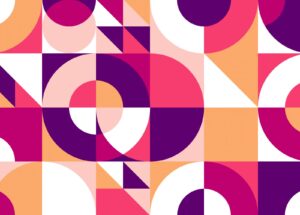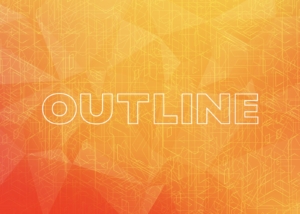IllustratorにはOSやアプリなどと同じようにバージョンと呼ばれるものが存在します。
 Renton
Renton人にデータを渡す際などに使っている環境に合わせてイラレをバージョンダウンさせて保存する機会が多々あります。
この記事ではイラレをバージョンダウンして保存する方法とその際、注意しなければならない点を解説していきます。
イラレのバージョンダウンはメリットよりもデメリットの方が遥かに多いので、なるべく最新のバージョンで作業できるようにしておくのがおすすめです。
イラレのバージョンについて
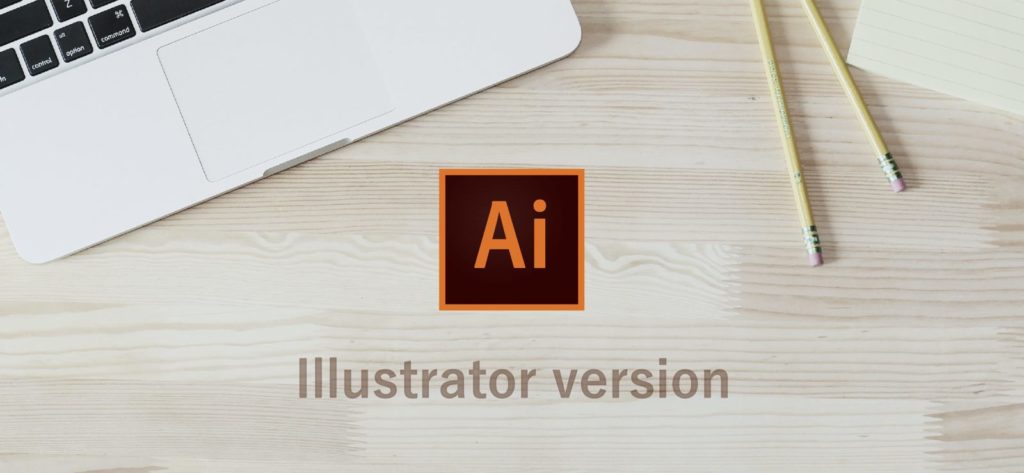
Illustratorにはバージョンと呼ばれる“版”のような区別がされていて、現在Adobeからリリースされている“Illustrator CC”と呼ばれるバージョンが最新です。
新しい順に並べると、Illustrator CCから“Illustrator CS”、“Illustrator ”と呼ばれるバージョンまで遡ります。大体現在でバージョンダウンが必要なものはCSシリーズまでがほとんどです。
OSやアプリと一緒なので、新しいバージョンになればなるほど、使える機能もアップグレードしていき、新機能としてどんどんと追加されていきます。
 Renton
Renton古いバージョンはそれに合わせて淘汰されていきますので、できる限りバージョンは新しいものにしていて損はありません。
新しいバージョンが良いからといっても、リリース仕立てはAdobe側にも予期せぬ不具合が起き、不具合次第では、バージョンを下げ直さなければならない事態にもなり兼ねません。
なのでリリースからある程度様子をみるのも良い選択かもしれません。

イラレでバージョンダウンして保存する方法
自分が使っているIllustratorからバージョンダウンする際には基本的に“別名保存”を選択します。
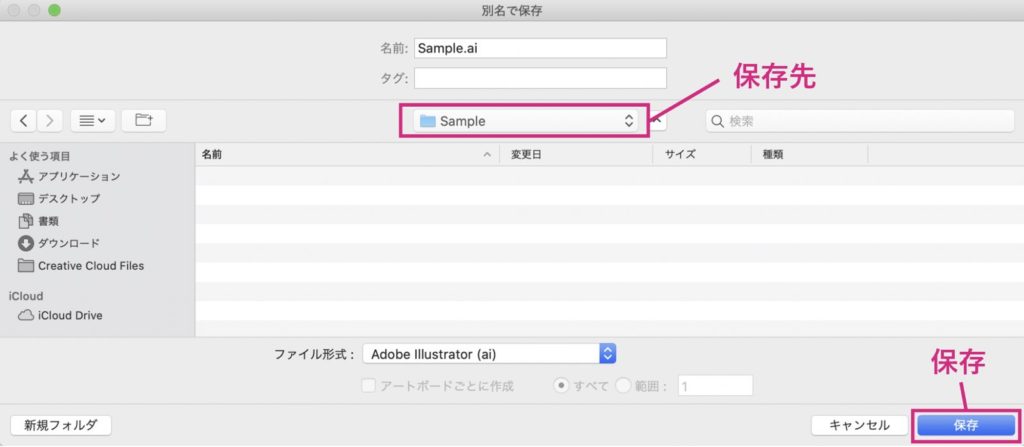
保存先を指定したらファイル形式はAdobe Illustrator(ai)のまま右下の“保存”を押します。
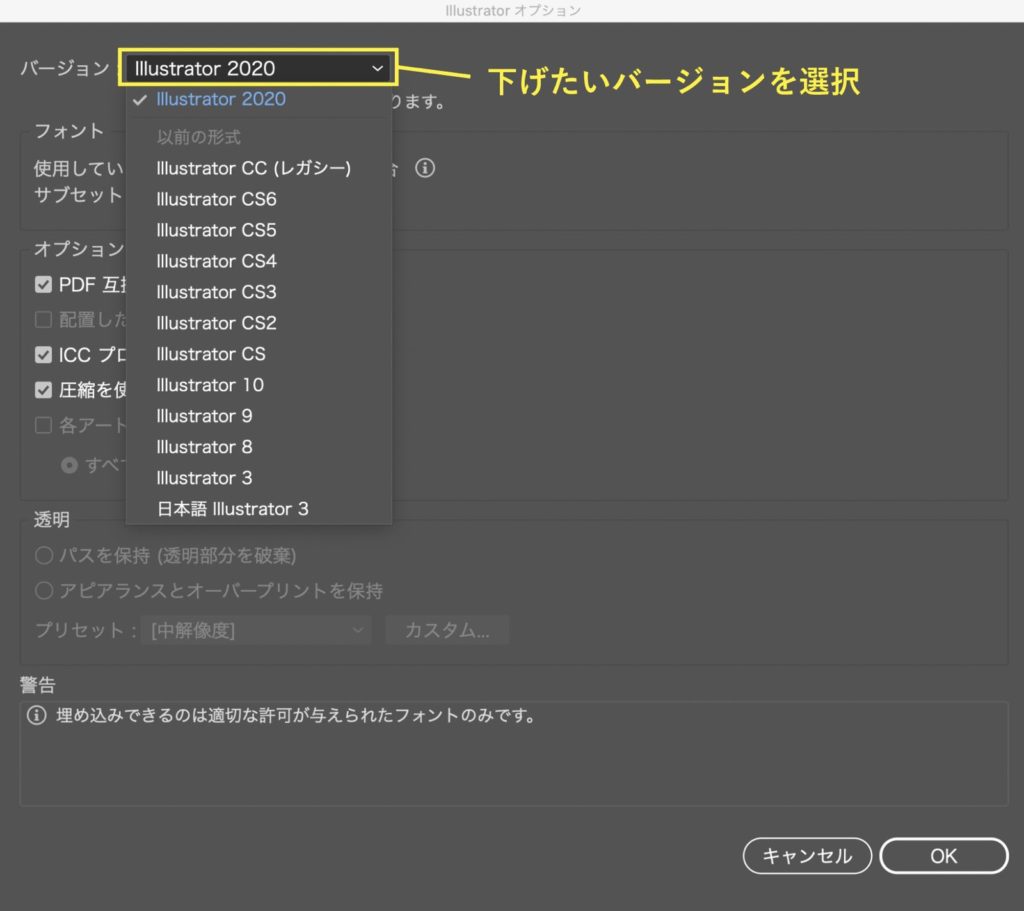
次にIllustratorオプションの1番上にある“バージョン”を押すと、過去の形式として過去のバージョンのリストが表示されますので、バージョンダウンしたいものを選択します。
今回はCS6にしておきます。表示されるリストから最古で“Illustrator 3”まで下げることが可能です。
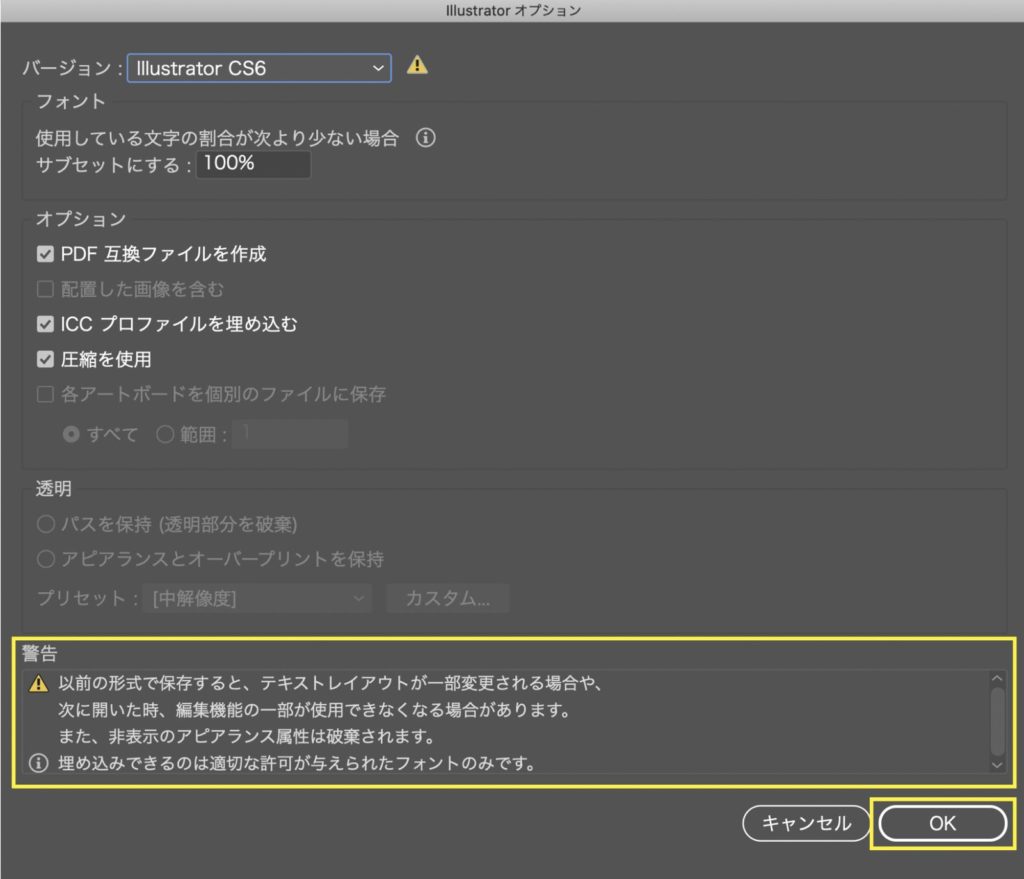
バージョンをCS6にすると警告が表示されますが、ここでは無視をして右下の“OK”を押して完了です。
イラレでバージョンダウンする際の注意点
イラレのバージョンダウンはメリットよりもデメリットの方が多いので、極論をいえばおすすめしません。ここではバージョンダウンする際の注意点を解説しますので、理解した上でおこなってください。
アピアランス効果が破棄され画像として埋め込まれる
アピアランス効果をつけていた場合、旧バージョンではその効果が搭載されていない場合などがあり、影やぼかしなどのアピアランス効果はバージョンダウンした際に画像として埋め込まれてしまいます。
- 埋め込みによりデータが重くなるだけでなく、アピアランス効果の再編集が出来なくなる
文字間などのテキストレイアウトが崩れる恐れがある
バージョンダウンしたデータを旧バージョンで開きテキストを編集する際、「テキストを編集するとレイアウトの変更が生じる場合があります」という警告が出ることがあります。
- 文字間が強制的に変更になったりフォントが置き換わったりする恐れがある
データの見え方が変わる可能性がある
アピアランス効果だけでなく、高いバージョンでは当たり前に使えていた機能が旧バージョンでは使えないという場合に、データの見え方に影響が出る場合も考えられます。
大幅にバージョンダウンしなければ、さほど気にしなくても良いですが、透過にしていたのに、バージョンダウンしたら白背景がついて、他の要素が隠れてしまったなどの問題が起こる可能性もあります。
 Renton
Renton特に入稿データなどは注意が必要です。

イラレでバージョンダウンして保存する方法と注意点まとめ
Illustratorのバージョンダウンは作業環境が違う相手にデータを共有するために止む無く取る方法です。する必要がない場合はできる限りしない事をおすすめします。
Illustratorは日々進化していってどんどんと新しいバージョンがリリースされていくので、このバージョンダウンはこれからもなくなることはないかもしれません。
しっかり理解して覚えておくといざという時に役に立つかと思います。

- バージョンはできる限り新しいものを使う
- バージョンダウンした際にはレイアウトが崩れたり効果が埋め込み画像になったりする場合がある
IllustratorやPhotoshopを今より格安で利用できるお得情報

Adobe IllustratorやPhotoshopって値段が高いですよね?
Adobe Creative Cloudは通常価格で72,336円(年間)もしますが、Adobe公認スクールである「デジハリ」が提供する「Adobeマスター講座(Adobe CC付き)」なら3万円以上もお得にIllustratorやPhotoshopが使い放題になります。
- Adobe CC 通常購入 → 72,336円(年間)
- Adobeマスター講座 → 39,990円(年間)
なんとAdobeマスター講座だと30,000円以上も安くAdobe CCが使い放題なだけでなくデジハリのオンライン講座(動画閲覧)も受ける事ができる超お得プランです。
この39,990円は通常購入版と使えるソフトや内容は一切変わらないAdobe CC1年分とオンライン講座の受講料、消費税までも含んでの値段です。
 Renton
Renton僕もAdobeマスター講座を毎年利用していますし、もし通常版を利用している方は、確実にこちらの方がお得です!
Adobeマスター講座の詳細や特長、購入方法などを詳しくまとめた記事がありますので参考にしてください。

Photoshopだけを最安で利用し続けたい方は「フォトプラン」
Illustratorなど他のAdobeソフトはいらないからPhotoshopだけをお得に利用したいという方は今なら最新のAdobe Photoshopが月額1,078円(税込)で使い放題のお得プランがあるのでおすすめです。

通常Photoshop単体なら月額2,728円(税込)かかってしまいますが、この「フォトプラン」はPhotoshopが使い放題なだけでなく、写真編集ソフトのLightroomまでセット(しかも初回は7日間の無料体験付き)になるという太っ腹プランです。
 Renton
Rentonまさに画像編集に特化したプランです
単体Photoshop購入時よりLightroomまで付いて何故か半額以下で試せる「フォトプラン」はPhotoshopしか使わない方にとっては最高のプランなので是非お試しください。